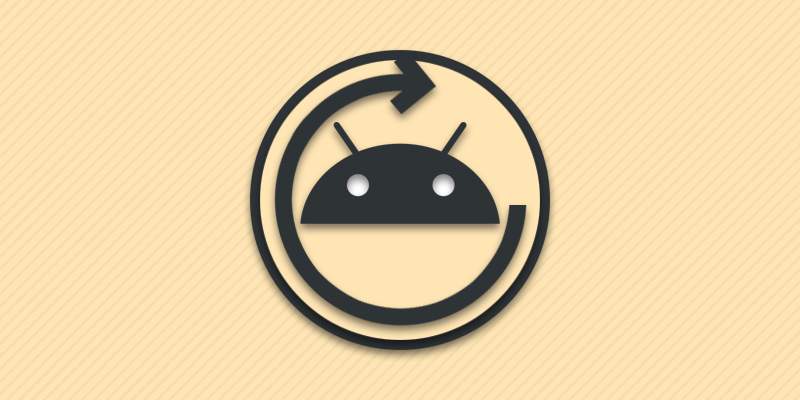Большинство смартфонов и планшетов выпускаются с предустановленными сервисами Google, где предусмотрена функция синхронизации. Важные данные владельца сохраняются на удаленном сервере, что обеспечивает удобный доступ и сохранность информации. Из статьи вы узнаете принцип работы синхронизации, способ активации, а так же какие данные сохраняются на сервере.
Что такое синхронизация
Под синхронизацией следует понимать процесс копирования информации из телефона в удаленное хранилище. Наличие копии данных обеспечивает быстрый доступ к информации на другом устройстве, а ещё облегчает процесс восстановления данных в случае утери или повреждения мобильного устройства.
Процесс выполняется в ручном или автоматическом режиме. В первом случае синхронизация активируется по необходимости. Во втором – копирование данных производится без участия пользователя. При этом настройки позволяют выбрать тип данных, что будут передаваться на сервер. Стоит отметить, что синхронизация затрачивает определенный заряд батареи и интернет трафика, из-за чего пользователи часто отключают функцию в целях экономии.
Как работает синхронизация
Для связи с сервером в телефон добавляется учетная запись. В дальнейшем аккаунт используется для копирования новой и получения имеющейся на сервере информации.
В качестве удаленного хранилища обычно используются сервера Google, поскольку функция синхронизации доступна всем устройствам с сервисами поискового гиганта. При отсутствии сервисов или в качестве альтернативы, аналогичные возможности предлагают некоторые производители. Например, в прошивке MIUI на Xiaomi и FlyMe на Meizu так же имеется функция синхронизации данных.
Какие данные сохраняются на сервере
В хранилище Google загружается следующая информация:
- Gmail. Письма и вложения электронной почты.
- Play игры. Сохранения игрового процесса.
- Данные Google Fit. Статистика физической активности.
- Диск Google. Резервная копия телефона.
- Google Фото. Фотографии и видео с камеры.
- Календарь. События, мероприятия, напоминания и цели.
- Контакты. Телефонные номера справочника.
- Данные устройства. Пароли Wi-Fi сетей, история звонков, настройки приложений, установленные фоновые изображения.
Ещё часто синхронизируются данные определенных приложений, связанных с Google или если в настройках программы выбрана функция синхронизации. При использовании сервисов производителей электроники – Xiaomi, Meizu и т.д., перечень загружаемых данных аналогичен или незначительно отличается. Основное отличие в том, что каждая компания ориентируется на синхронизации данных из приложений собственной разработки.
Как включить синхронизацию
Добавьте аккаунт в телефон или зарегистрируйте новую учетную запись. Действие выполняется в разделе «Аккаунты», что находится в системных настройках телефона. Для синхронизации средствами Google в качестве аккаунта используется электронная почта Gmail. Узнайте подробнее в этом материале, как произвести добавление или регистрацию аккаунта.
Для синхронизации средствами Xiaomi, в настройках откройте раздел Mi Аккаунт. Введите логин и пароль, либо же зарегистрируйте новую учетную запись. В качестве логина используется номер сотового телефона или электронная почта.
Инструкция для Google
Инструкция для Android 7
Откройте настройки телефона.
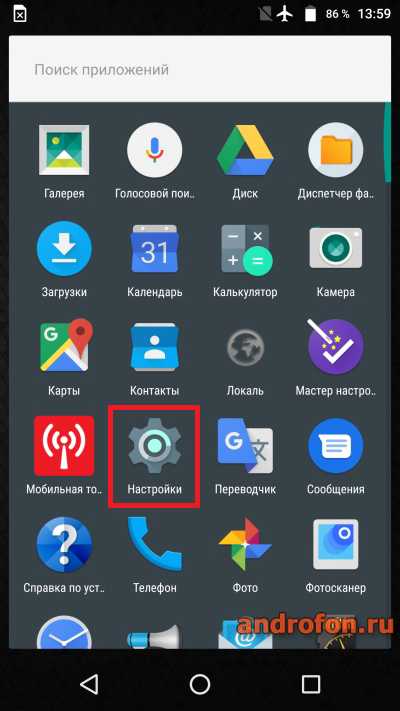
Перейдите в раздел «Аккаунты».
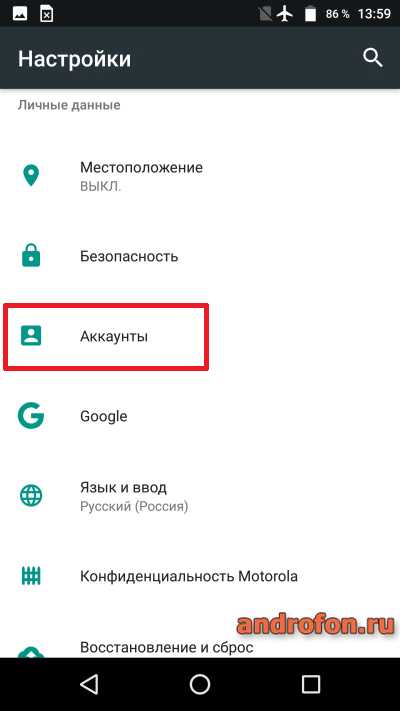
Откройте ранее добавленную учетную запись Google.
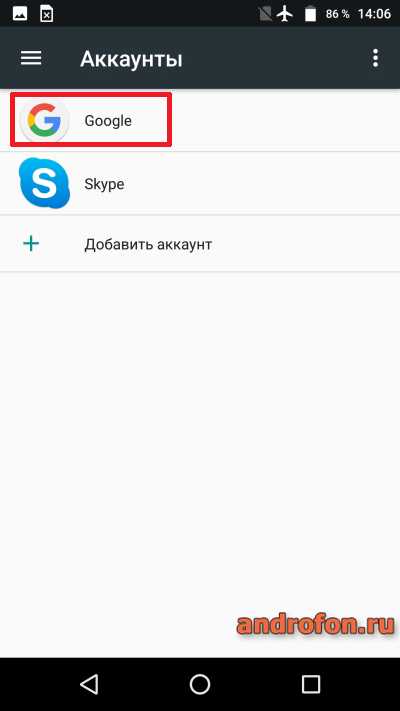
В новом окне отметьте данные, что требуется синхронизировать в автоматическом режиме.
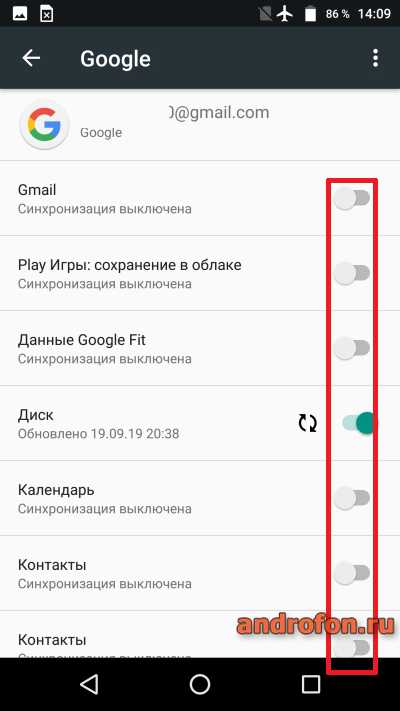
Для синхронизации в ручном режиме нажмите на кнопку с тремя точками, после чего выберите вариант «Синхронизировать».
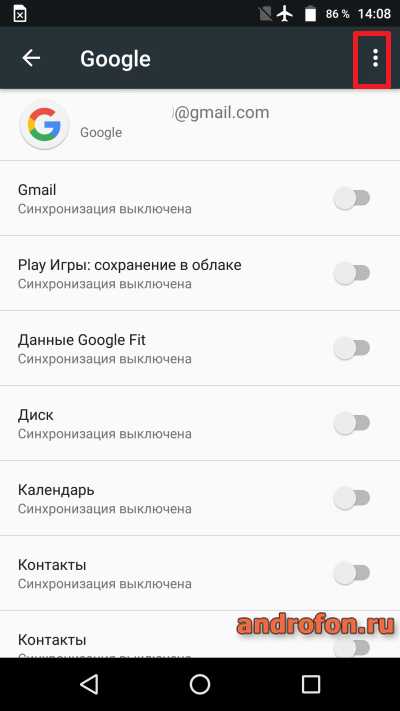
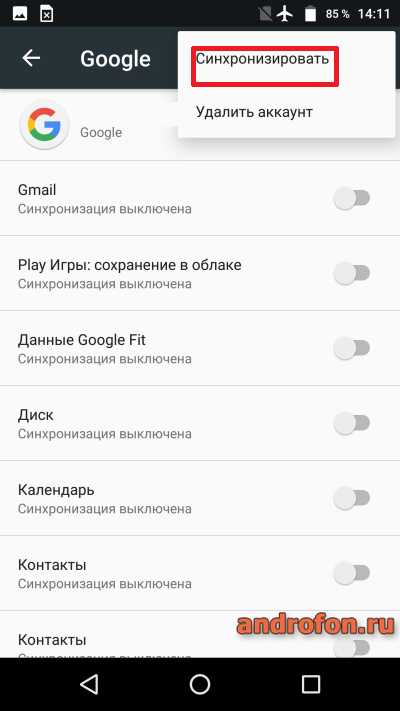
Вернитесь в раздел настроек, где откройте пункт «Восстановление и сброс».
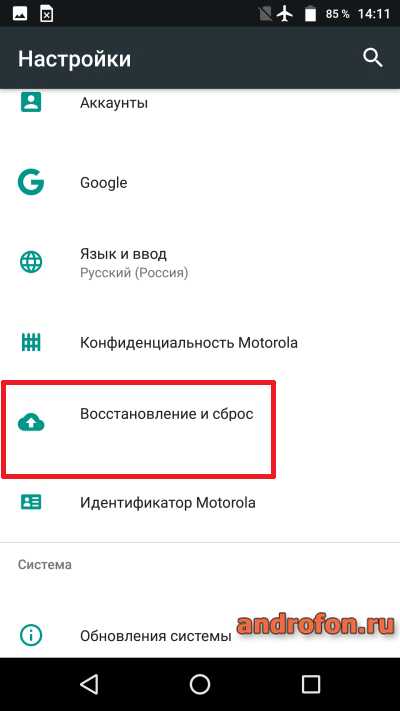
В новом окне включите функцию «Резервирование данных», а так же укажите аккаунт для синхронизации.

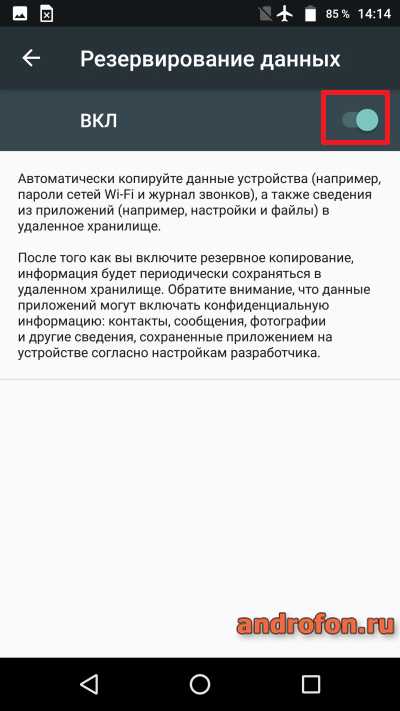
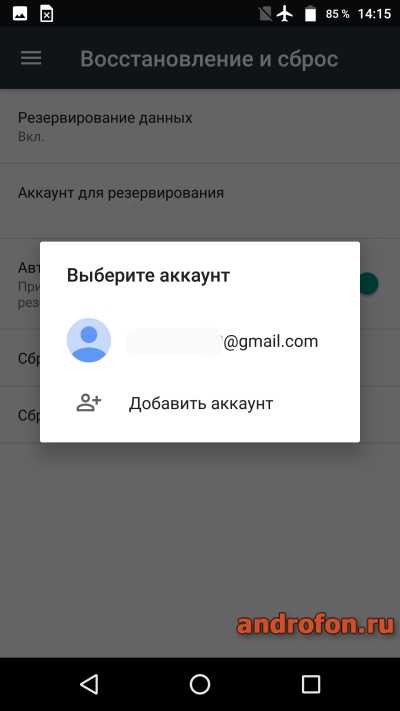
Инструкция для Android 9
1. Откройте системные настройки мобильного устройства.
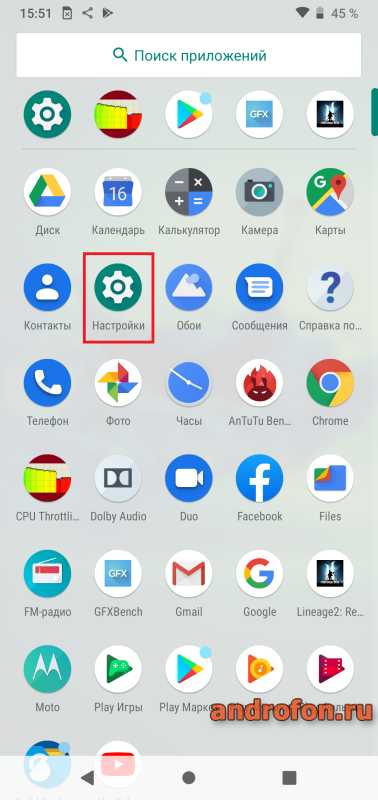
2. В следующем меню опуститесь до пункта «Аккаунты».
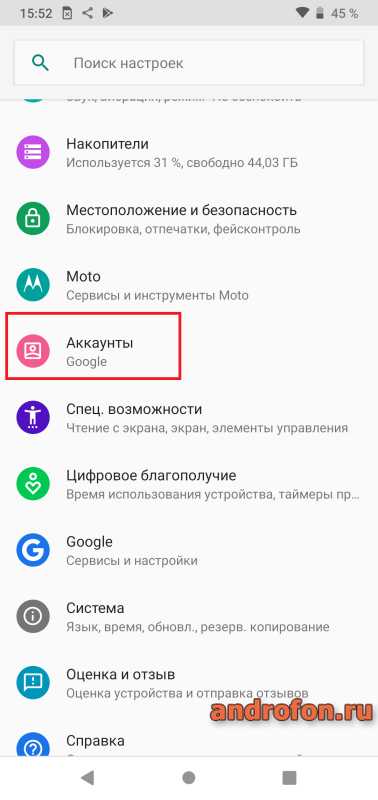
3. Выберите «Учетную запись Google».
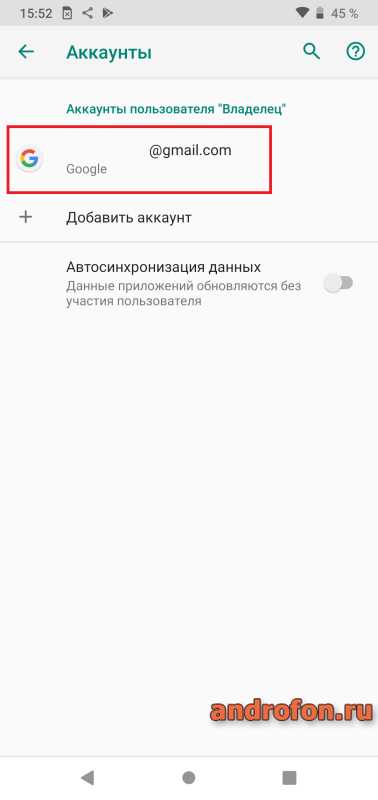
4. Далее нажмите на пункт «Синхронизация аккаунта».
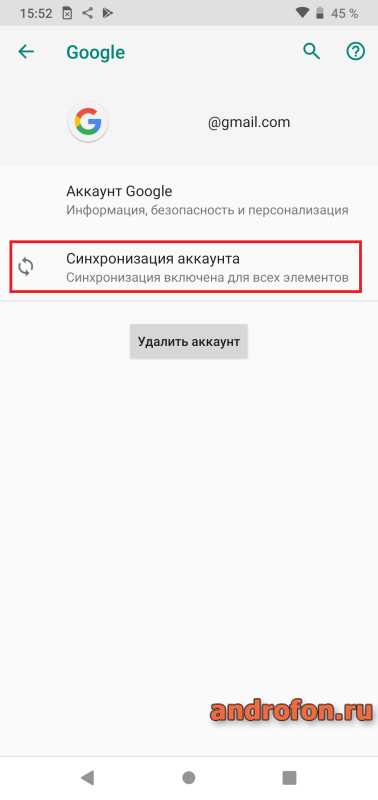
5. В следующем меню нажмите на пункт, где требуется синхронизировать данные. Либо же нажмите на кнопку в виде трех точек. А в развернувшемся контекстном меню нажмите на кнопку «Синхронизировать».
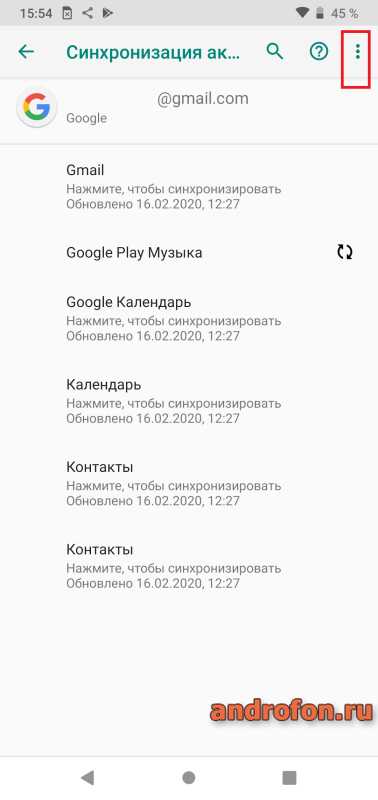
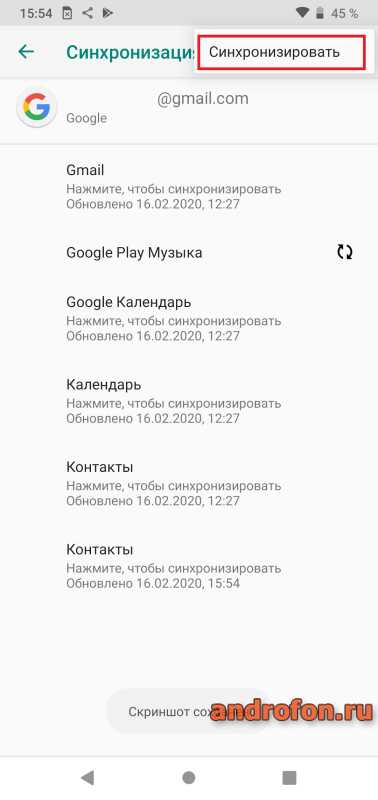
Инструкция для Xiaomi
Перейдите в раздел системных настроек.
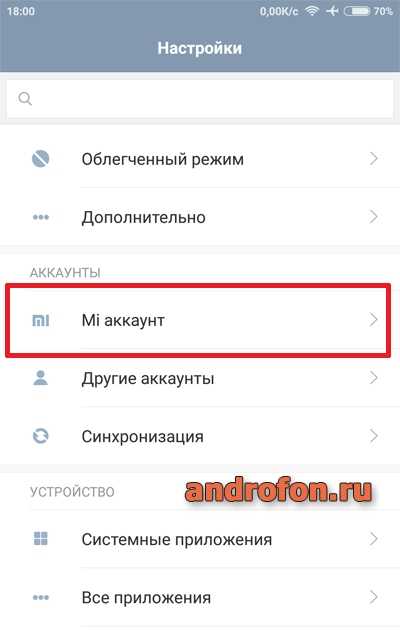
В разделе «Аккаунты» выберите пункт «Mi Аккаунт».
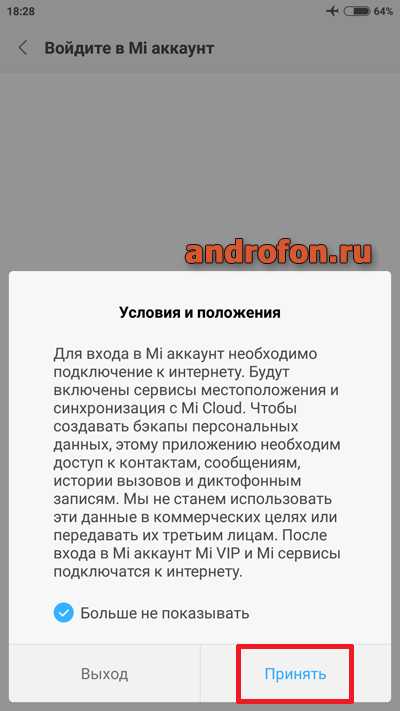
Откройте учетную запись, где «Включите синхронизацию».
Вернитесь в меню настроек.
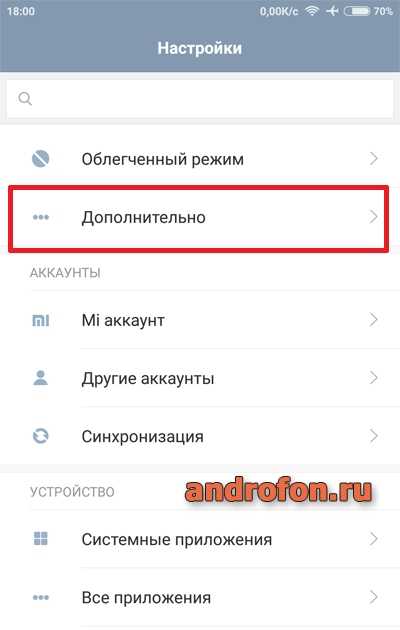
Откройте пункт «Дополнительно».
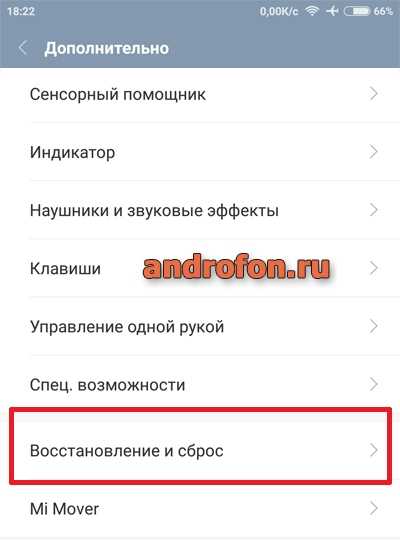
В новом окне выберите «Восстановление и сброс».
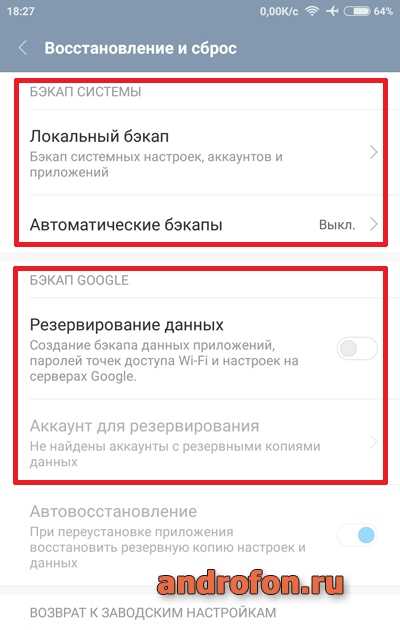
Активируйте «бэкап системы».
Включите «Бэкап Google». Для этого активируйте «Резервирование данных», а так же укажите аккаунт для резервирования информации.
Видео инструкции
Вывод
В статье подробно описано, что такое синхронизация в телефоне андроид. Такая функция пригодится для сохранения важной информации на удаленном хранилище. А в случае непредвиденной ситуации личные данные получится легко восстановить, например, номера телефонной книги, фотографии или другие данные. При этом для бесперебойной работы требуется активация автоматической синхронизации и предоставления доступа к интернету.
А вы пользуетесь синхронизацией или не доверяете удаленным серверам? Оставляйте мнение в комментариях под статьей.